Jak korzystać z iPhone'a ze zepsutym przyciskiem zasilania
iOS urządzenia, pomimo najsilniejszych buildów, są podatne na uszkodzenia. Omówiliśmy już, co można zrobić w przypadku zepsuty przycisk zasilania na telefonie z Androidem. Gdyby to samo miało się wydarzyć na urządzeniu z systemem iOS, moglibyśmy napotkać większe trudności, ponieważ przycisk zasilania w systemie iOS obsługuje dodatkowe funkcje. Jeśli masz iPhone'a z uszkodzonym przyciskiem zasilania, możesz zrobić dwie rzeczy; Natychmiast napraw go lub znajdź obejście, aby włączyć / wyłączyć urządzenie i rozpocząć codzienne użytkowanie.
1. Zasilanie włączone
Jeśli urządzenie iOS jest wyłączone za pomocą nieprawidłowo działającego przycisku zasilania, musisz je ponownie włączyć. W odróżnieniu, Android, nie można ponownie przypisać funkcji zasilania do klawiszy głośności, ponieważ iOS jest bardzo zamknięty w ten sposób. Aby jednak włączyć urządzenie z systemem iOS, wystarczy podłączyć je do ładowarki, a po kilku minutach włączy się automatycznie.
2. Wspomagający dotyk
Funkcja Assistive Touch istnieje w scenariuszach, w których przycisk zasilania jest nieosiągalny lub działa nieprawidłowo. Jest to nakładka, która pozwala odzyskać całą funkcjonalność, którą posiadasz za pomocą przycisku zasilania. Obejmuje to blokowanie / odblokowywanie ekranu, wyłączanie i wykonywanie zrzutów ekranu. Jest to również dodatkowa zaleta wymiany przycisków głośności, jeśli zajdzie taka potrzeba.
Aby uzyskać dostęp do Assistive Touch,
Wybierz Ustawienia> Ogólne> Dostępność (przewiń w dół)> Assistive Touch (przewiń w dół)

Stuknij przycisk obok Assistive Touch, aby uzyskać dostęp do menu Assistive Touch i włączyć je. Będziesz wiedział, że jest włączony, gdy nowy przycisk zacznie się unosić nad ekranem. Szary kwadrat z białym kółkiem w środku. Ikonę tę można umieścić w dowolnym miejscu na ekranie, w którym czujesz się komfortowo.

Możesz dostosować, jakie inne opcje mogą pojawiać się w tym menu. Możesz także zapisywać niestandardowe gesty, które mogą uruchamiać aplikacje / działania na podstawie tych gestów. na przykład możesz narysować okrąg na ekranie, aby uruchomić menu wyłączania.

3. Zablokuj odblokuj
Po skonfigurowaniu powyższego. Stuknij ikonę w dymku Assistive Touch, aby wyświetlić menu.

Tam kliknij ikonę „Urządzenie”, a zobaczysz „Blokada ekranu”, której dotknięcie spowoduje zablokowanie ekranu. Możesz odblokować ekran, dotykając przycisku menu.
4. Zrzuty ekranu
Stuknij przycisk Wspomaganie dotykowe i wybierz „Urządzenie”, „Więcej”, a następnie dotknij „Zrzut ekranu”
Powinno to pozwolić zachować normalną funkcjonalność urządzenia iOS pomimo zepsutego przycisku zasilania. Chociaż zalecamy naprawę.

Chociaż nie można ponownie przypisać kluczy do iPhone'a, chyba że go złamiesz w więzieniu, funkcja Assistive Touc stanowi rozsądną alternatywę. Ta funkcja od dawna jest popularna w starszych modelach iPhone'ów z nieodpowiadającymi przyciskami Home. Jest to dość dobre rozwiązanie, jeśli masz iPhone'a z uszkodzonym przyciskiem zasilania.
Poszukiwanie
Najnowsze Posty
KeWe Taio Cruz dla iPhone'a łączy serwisy społecznościowe i prywatny czat
Nadmiar sieci społecznościowych znajdujących się w Internecie zmusi...
Jak trenować Face ID, aby być bardziej dokładnym
IPhone X jest pierwszym, a obecnie jedynym iPhone'em z funkcją Face...
5 świetnych poprawek Cydia dla Chrome [iOS]
Wygląda na to, że Mobile Safari wreszcie spełniło swoje zadanie, a ...


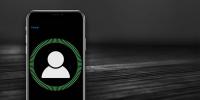
![5 świetnych poprawek Cydia dla Chrome [iOS]](/f/f9eb611c6d21e74a30dfdc15b2a9ce99.jpg?width=680&height=100)